Como sublinhar automaticamente palavras com erros de ortografia ou erros de digitação no Outlook?
Como sabemos, erros de ortografia são embaraçosos em um e-mail. Mas como evitar erros de digitação nos e-mails? Este artigo trata sobre marcar automaticamente todas as palavras com erros de ortografia com sublinhados vermelhos enquanto escrevemos mensagens no Outlook.
Sublinhar automaticamente palavras com erros de ortografia ou erros de digitação no Outlook
Sublinhar automaticamente palavras com erros de ortografia ou erros de digitação no Outlook
Você pode configurar as opções do Outlook para adicionar automaticamente sublinhados para todas as palavras com erros de ortografia ou erros de digitação ao compor e-mails.
1. Clique em Arquivo > Opções para abrir a caixa de diálogo Opções do Outlook.
2. Na caixa de diálogo Opções do Outlook, clique em Email na barra lateral esquerda e depois clique no botão Ortografia e Autocorreção na seção Redigir mensagens. Veja a captura de tela:
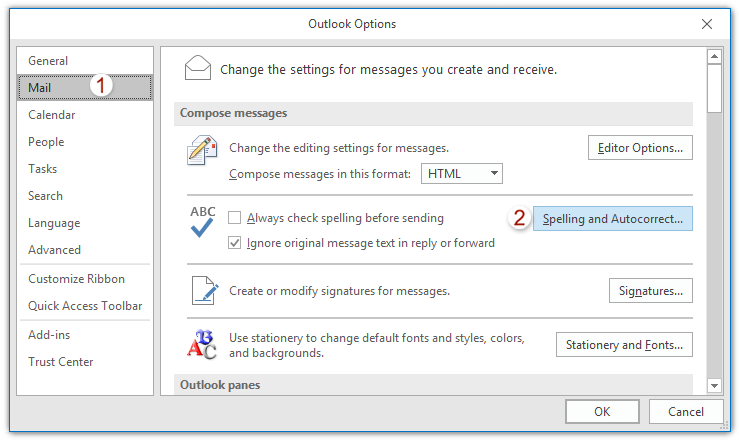
3. Agora você entrará na caixa de diálogo Opções do Editor. Clique em Revisão na barra lateral esquerda e marque a opção Verificar ortografia enquanto digita na seção Ao corrigir a ortografia no Outlook. Veja a captura de tela:
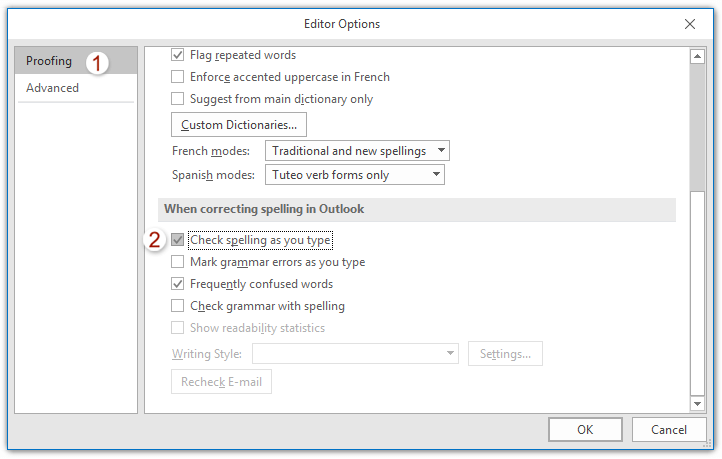
4. Clique nos botões OK > OK para salvar as opções do Outlook.
A partir de agora, sublinhados vermelhos serão adicionados automaticamente às palavras com erros de ortografia enquanto você as digita ao compor e-mails. Veja a captura de tela:

Assistente de E-mail AI no Outlook: Respostas mais Inteligentes, Comunicação mais Clara (mágica com um clique!) GRÁTIS
Simplifique suas tarefas diárias no Outlook com o Assistente de E-mail AI do Kutools para Outlook. Esta poderosa ferramenta aprende com seus e-mails anteriores para oferecer respostas inteligentes e precisas, otimizar o conteúdo de seus e-mails e ajudá-lo a criar e refinar mensagens sem esforço.

Este recurso suporta:
- Respostas Inteligentes: Receba respostas elaboradas a partir de suas conversas passadas — personalizadas, precisas e prontas para uso.
- Conteúdo Aprimorado: Refine automaticamente o texto de seus e-mails para maior clareza e impacto.
- Criação Sem Esforço: Basta fornecer palavras-chave e deixar a IA cuidar do resto, com múltiplos estilos de escrita.
- Extensões Inteligentes: Expanda seus pensamentos com sugestões contextualizadas.
- Resumo: Obtenha visões concisas de e-mails longos instantaneamente.
- Alcance Global: Traduza seus e-mails para qualquer idioma com facilidade.
Este recurso suporta:
- Respostas inteligentes de e-mail
- Conteúdo otimizado
- Rascunhos baseados em palavras-chave
- Extensão inteligente de conteúdo
- Resumo de e-mails
- Tradução multilíngue
O melhor de tudo é que este recurso é completamente grátis para sempre! Não espere — baixe agora o Assistente de E-mail AI e aproveite
Artigos Relacionados
Destacar e-mails não lidos (novas mensagens recebidas) no Outlook
Desativar autocorreção no Microsoft Outlook
Melhores Ferramentas de Produtividade para Office
Notícia de Última Hora: Kutools para Outlook Lança Versão Gratuita!
Experimente o novo Kutools para Outlook com mais de100 recursos incríveis! Clique para baixar agora!
📧 Automação de E-mail: Resposta automática (Disponível para POP e IMAP) / Agendar Enviar Email / CC/BCC automático por Regra ao Enviar Email / Encaminhamento automático (Regra avançada) / Adicionar Saudação automaticamente / Dividir automaticamente Emails com múltiplos destinatários em Email individuais ...
📨 Gerenciamento de Email: Recallar Email / Bloquear emails fraudulentos por Assunto e outros critérios / Excluir Duplicado / Pesquisa Avançada / Organizar Pastas ...
📁 Anexos Pro: Salvar em Lote / Desanexar em Lote / Comprimir em Lote / Salvar automaticamente / Desanexar automaticamente / Auto Comprimir ...
🌟 Magia da Interface: 😊Mais emojis bonitos e legais / Notificações de emails importantes / Minimizar Outlook em vez de fechar ...
👍 Recursos de um clique: Responder a Todos com Anexos / Emails Anti-Phishing / 🕘Exibir o fuso horário do remetente ...
👩🏼🤝👩🏻 Contatos e Calendário: Adicionar contato em lote dos Email selecionados / Dividir um Grupo de Contatos em grupos individuais / Remover lembrete de aniversário ...
Utilize o Kutools no idioma que preferir — disponível em Inglês, Espanhol, Alemão, Francês, Chinês e mais de40 outros!


🚀 Download com um clique — Baixe todos os complementos de Office
Recomendado fortemente: Kutools para Office (5 em1)
Um clique para baixar cinco instaladores de uma vez — Kutools para Excel, Outlook, Word, PowerPoint e Office Tab Pro. Clique para baixar agora!
- ✅ Comodidade em um clique: Baixe todos os cinco pacotes de instalação em uma única ação.
- 🚀 Pronto para qualquer tarefa no Office: Instale os complementos que você precisa, quando precisar.
- 🧰 Inclui: Kutools para Excel / Kutools para Outlook / Kutools para Word / Office Tab Pro / Kutools para PowerPoint